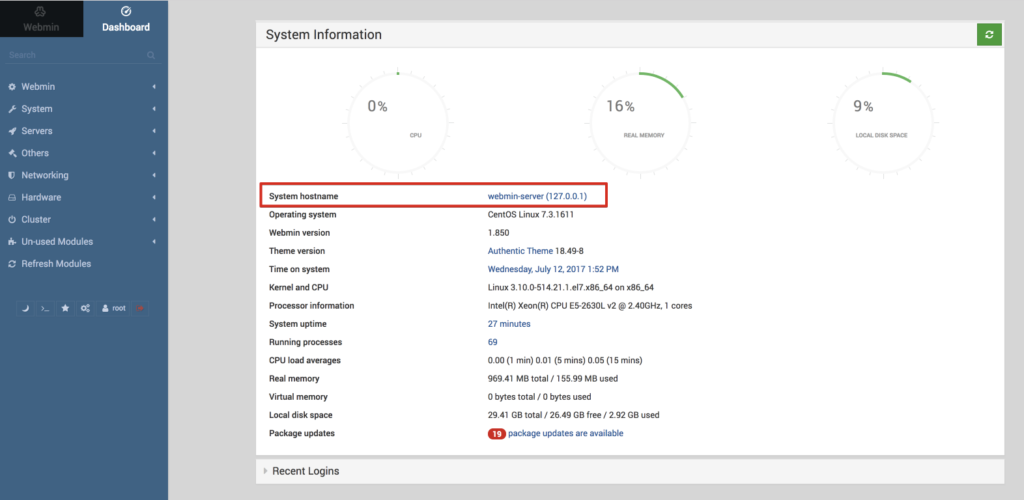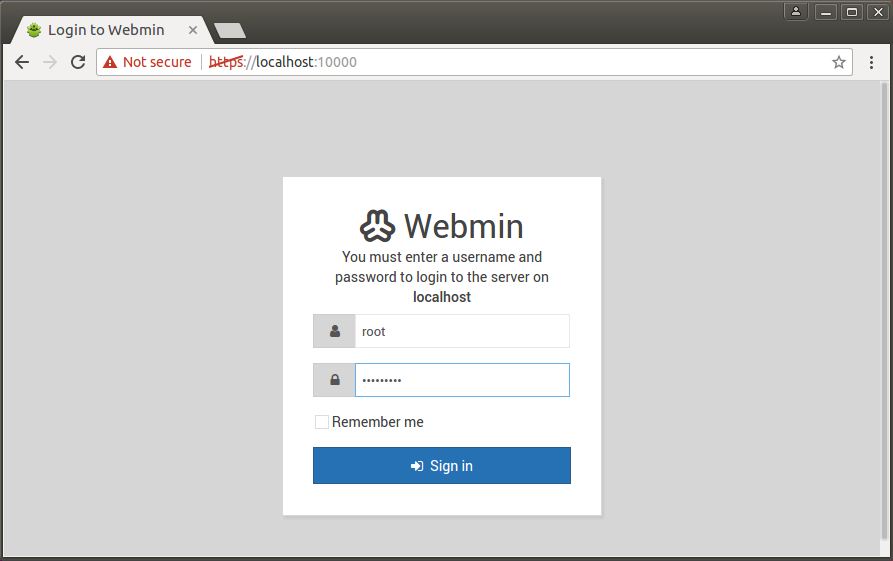Webmin adalah panel kontrol hosting web seperti Cpanel yang menyediakan antarmuka yang mudah digunakan untuk mengelola sistem Unix-like. Webmin memberikan opsi untuk mengatur akun pengguna, Apache, DNS, berbagi file dan banyak lagi. Ini adalah kontrol panel web terbaik yang tersedia secara bebas.
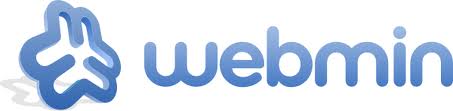
Artikel ini akan membantu Anda menginstal dan mengkonfigurasi Webmin pada sistem CentOS, RHEL, dan Fedora. Silakan ikuti langkah-langkah di bawah ini. Pada saat pembaruan terakhir artikel ini, Webmin 1.850 adalah versi terbaru yang tersedia untuk diunduh dan diinstal.
Download Webmin RPM
RPM Webmin tersedia di situs resminya. Download dari sana atau gunakan perintah di bawah ini untuk mengunduh. Webmin menyediakan file noarch, jadi saya dapat dengan mudah diinstal pada sistem arsitektur apa pun. Juga, unduh kunci GPG untuk Webmin menggunakan perintah wget :
cd /opt wget http://www.webmin.com/jcameron-key.asc wget http://www.webmin.com/download/rpm/webmin-current.rpm
Install Webmin terbaru
Setelah mengunduh rpm Webmin terbaru, gunakan perintah berikut untuk menginstal atau memperbaruinya. Anda harus mengimpor kunci GPG sebelum menginstal paket Webmin pada sistem Anda.
rpm --import jcameron-key.asc rpm -Uvh webmin-current.rpm
Akses Webmin di Browser
Webmin secara default dapat di akses pada port 10000. Akses server Anda pada port 10000 menggunakan FQDN atau IP, dan masuk dengan root nama pengguna dan kata sandi root sistem.
https://localhost:10000
Perintah Dasar Webmin
Cara Start atau Stop layanan Webmin
Webmin menyediakan skrip init untuk memulai atau menghentikan layanannya. Gunakan perintah di bawah ini untuk melakukannya.
/etc/init.d/webmin start /etc/init.d/webmin stop /etc/init.d/webmin restart /etc/init.d/webmin status
Cara mengubah / Reset Password root Webmin
Untuk mengubah kata sandi akun root Webmin, gunakan perintah berikut. (Catatan: Metode ini tidak akan mengubah kata sandi root sistem Anda)
/usr/libexec/webmin/changepass.pl /etc/webmin root secretpassword
Cara Mengubah Port default Webmin
Jika Anda tidak ingin menjalankan Webmin dengan port default (port 10000), gunakan langkah-langkah di bawah ini untuk mengubah port default
Login Webmin sebagai root >> Webmin >> Webmin Configuration >> Ports and Addresses…
Anda dapat mengubah default port dari halaman di atas